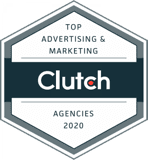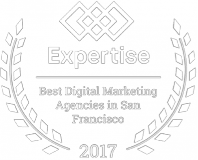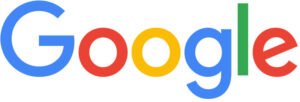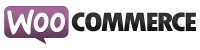Da sempre i coupon hanno dimostrato di avere un grande potenziale per aumentare le vendite di qualsiasi tipologia di e-commerce.
Utilizzare i coupons in WooCommerce è una delle strategie più potenti conosciute finora per migliorare il tuo business online ed aumentare i fatturati del tuo store digitale.
Ma, se non stai ottenendo i risultati attesi anche dopo aver usato i coupon nel tuo negozio, probabilmente lo stai facendo male. Questo articolo ti mostrerà come è possibile utilizzare i coupons in WooCommerce nel miglior modo possibile così da ottenere maggiori profitti e vendite online.
WooCommerce è un’ottima piattaforma di eCommerce per l’introduzione di coupon in quanto è dotata di una funzionalità coupon predefinita al suo interno. Questo articolo esplorerà come è possibile creare coupon con WooCommerce e i modi per aumentare le vendite utilizzando i coupon, ma forse prima di iniziare la lettura di questo articolo ti potrebbe interessare di approfondire l’argomento di quali sono le maggiori vulnerabilità di Woocommerce e WordPress.
Come impostare i coupon in WooCommerce
Diamo un’occhiata alla creazione di coupon con il tuo negozio WooCommerce.
Per capire facilmente il processo, diciamo che hai un negozio WooCommerce che vende telefoni cellulari e hai intenzione di dare uno sconto del 40% su ogni acquisto che supera i 150 euro.
Per creare il suddetto coupon, vai alla tua dashboard di WordPress e vai a WooCommerce > Coupons e clicca su aggiungi coupon.
Dettagli generali
Ora è il momento di aggiungere ulteriori dettagli del coupon. I dettagli del coupon sono stati divisi in tre sezioni da WooCommerce:
- Generale,
- Restrizione d’uso,
- Limiti d’uso.
Poi è possibile scegliere un tipo di sconto appropriato per il coupon da tre opzioni:
- sconto percentuale,
- sconto carrello fisso,
- sconto prodotto fisso.
Come per l’esempio precedente, lo sconto è dato come una percentuale dell’importo totale – quindi viene scelto lo sconto percentuale.
Restrizione d’uso
Qui potete specificare la spesa minima di un acquisto a cui il coupon sarà applicato. Come da esempio, la spesa minima è data come 150 euro.
Limiti d’uso
Nessun limite di utilizzo è menzionato nell’esempio e quindi lasciare il campo vuoto qui.
Come ultimo passo bisogna pubblicare il coupon. Ora il coupon che offre il 40% di sconto sugli acquisti effettuati sopra i 150 euro è stato aggiunto al tuo negozio WooCommerce.
Se qualcuno dei tuoi acquirenti ha fatto un acquisto sopra i 150 euro, gli sarà permesso di applicare il coupon.
Ci sono diverse limitazioni che puoi inserire durante la creazione di coupon con il sistema di coupon predefinito di WooCommerce:
- Non è possibile configurare i coupon da applicare automaticamente.
- Non puoi creare coupon che si applicano a un periodo di tempo specifico come stagioni di festival, eventi importanti, ecc.
- Non è possibile personalizzare i coupon per abbinare lo stile del tuo negozio WooCommerce.
Questo richiede l’aggiunta di un plugin coupon al tuo negozio WooCommerce che è in grado di fornire funzionalità molto avanzate.
CTA: Se non sei riuscito a configurare i plugin coupon WooCommerce contattaci e saremo ben lieti di aiutarti
Come aumentare le vendite con WooCommerce Coupons
In questo articolo il team di Linkware ti fornirà consigli e trucchi per aumentare le vendite con WooCommerce Coupons
Offrire sconti per i carrelli abbandonati
Se pensi che il tuo negozio WooCommerce stia perdendo un gran numero di vendite per abbandono del carrello, è il momento di fare qualcosa per fermarlo per sempre. Esistono plugin coupon che ti forniscono una soluzione brillante a questo problema: offrire sconti ai carrelli abbandonati.
Una volta installato il plugin nel tuo negozio, sarai in grado di inviare email di abbandono carrello contenenti coupon agli utenti che hanno lasciato gli articoli nel carrello per un determinato periodo di tempo.
Ad esempio potresti offrire 50 euro di sconto sugli articoli abbandonati nel carrello.
Per questo, in primo luogo, è necessario creare un coupon che offre 50 euro di sconto. Questo coupon si chiama Master coupon.
- Vai su WooCommerce > Coupons > Add Coupon
- Digiti un codice coupon appropriato e una descrizione
- Dalla scheda Generale, seleziona il tipo di sconto come Sconto fisso del carrello con l’importo dello sconto come 50. Questo tipo di sconto consente di fornire uno sconto specifico per l’intero importo del carrello.
- Nella scheda Azione Coupon fai clic sul sottomenu Cart/Checkout abandonment per configurare la funzione abbandonato coupon.
- Abilita il coupon di abbandono selezionando la casella di controllo.
- Associa il coupon principale creato in precedenza selezionandolo dal menu a tendina.
- Aggiungi l’intervallo del coupon via e-mail (la durata dopo la quale il coupon sarà inviato per posta ai clienti idonei).
Creare un’offerta di sconto con coupon a tempo limitato
Devi aver sperimentato o almeno sentito parlare di casi in cui alcuni negozi online, nonostante l’offerta di offerte coupon attraente non è riuscito a raggiungere la crescita prevista. Perché pensi che questo accada? Cosa stanno facendo di sbagliato?
Beh, la risposta tela svela Linkware: in verità non stanno facendo nulla di sbagliato, devono solo farlo in un modo leggermente diverso.
La sola visualizzazione delle offerte non aiuta ad accaparrarsi le vendite, poiché la maggior parte delle persone rimanda l’acquisto, dimenticandosi infine di acquistare. Ecco perché creare un effetto urgenza o FOMO è importante quando si applicano strategie di coupon nel tuo negozio.
L’offerta di sconto con coupon a tempo limitato è uno di questi modi per far sì che le persone acquistino i loro ordini più velocemente. Ecco come abilitarlo usando il plugin Smart coupons for WooCommerce.
Fornire prodotti giveaway con coupon
Fornire prodotti omaggio è un altro ottimo modo per aumentare le vendite. Puoi creare coupon e incorporarli con uno o più prodotti omaggio per avere un impatto sulle vendite del tuo negozio WooCommerce. Puoi scegliere qualsiasi prodotto del tuo negozio con opzioni di prodotti da regalare.
Questo è un ottimo trucco per aggiungere prodotti che si desidera dare via gratuitamente perché potrebbero essere, ad esempio, rimanenze di magazzino degli anni precedenti.
Utilizzando i Coupon Plugin di WooCommerce è possibile impostare i crediti del negozio secondo la scelta di denominazione dei vostri clienti. In seguito i vostri clienti possono acquistarli per se stessi o regalarli ad altri.
Ora il tuo negozio WooCommerce è pronto per offrire coupon ai tuoi clienti.
Riepilogando
Il mercato è destinato a cambiare ogni giorno che passa, così come le strategie di marketing. Pertanto, attenersi a certe strategie per lungo tempo non aiuterà la crescita del tuo negozio. Piuttosto devi continuare a cercare modi migliori per vendere i tuoi prodotti e per assicurare la crescita globale del tuo business come ad esempio integrare il software gestionale aziendale in WooCommerce.